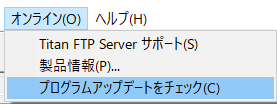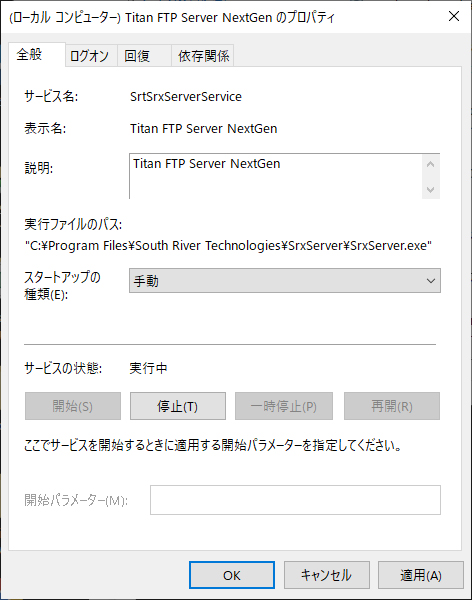本ページでは、Titan FTP Server 内で作成したサーバー構成を、レジストリエディタを使用せずに、管理コンソールからバックアップする方法をご案内します。
- サーバーレベルでのバックアップです。
- 復元には、レジストリの操作が必要です。
【操作手順】
- Titan FTP Server の管理者コンソールを開き、対象のサーバーを選択します。
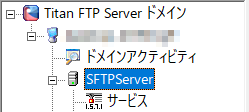
- メニューの [サーバー] をクリックして、[サーバー構成のバックアップ] をクリックします。
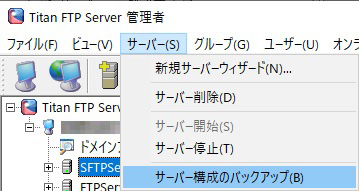
- サーバー設定バックアップ画面が開くので、「バックアップセット名」と「バックアップセット場所」をメモに控えて、[OK] をクリックします。
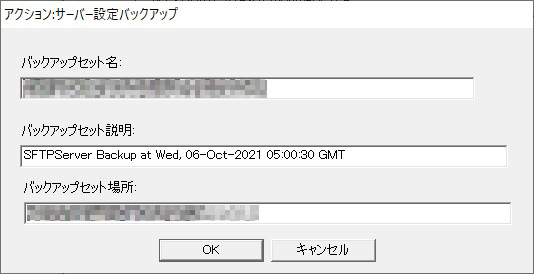
- 下図のメッセージが表示されたことを確認します。
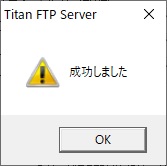
- バックアックセット場所 (初期値) は、「ファイル/ディレクトリ」ツリー > [ディレクトリ] タブ内の「バックアップ ディレクトリ」で確認と変更ができます。
- バックアップ作業はサーバー毎での実行が必要です。
- 復元方法は、レジストリ形式(.reg) に変更して、復元先でレジストリをインポートしてください。
- 復元は、復元先の Titan FTP Server のサービスを停止した状態で実行してください。